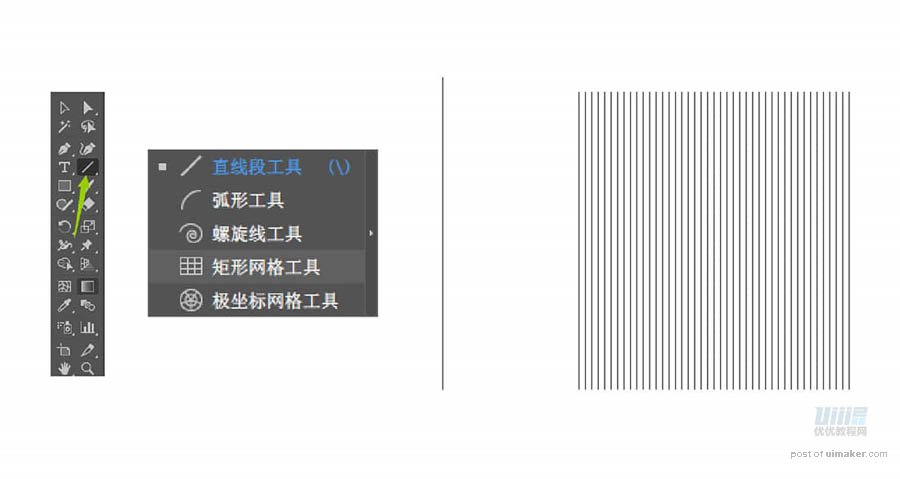来源:网络 作者:小楊a丶

步骤1
拿到作品不要慌着先动手做
首先我们需要分析作品
大致来分该插画分为两个部分
接下来我们来解构 AI 画面
整个画面由三角形、矩形、多边形、椭圆形等基本图形构成草丛 房子 树木 天空
颜色参考
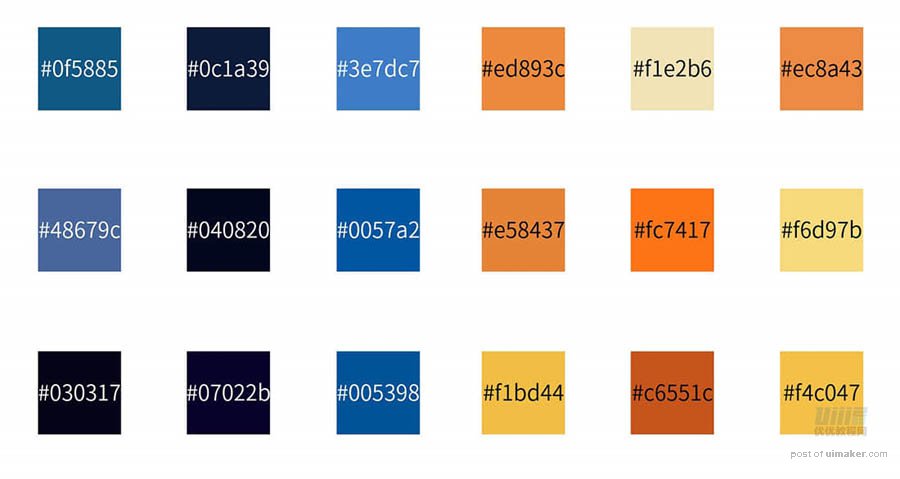
步骤2
分析之后我们开始绘制 记得要分好图层
新建一个画板 1878*1230
矩形工具(M)拉出一个 1878*700的矩形 吸取天空的颜色
矩形工具(M)拉出一个 1878*530的矩形 吸取草坪的颜色
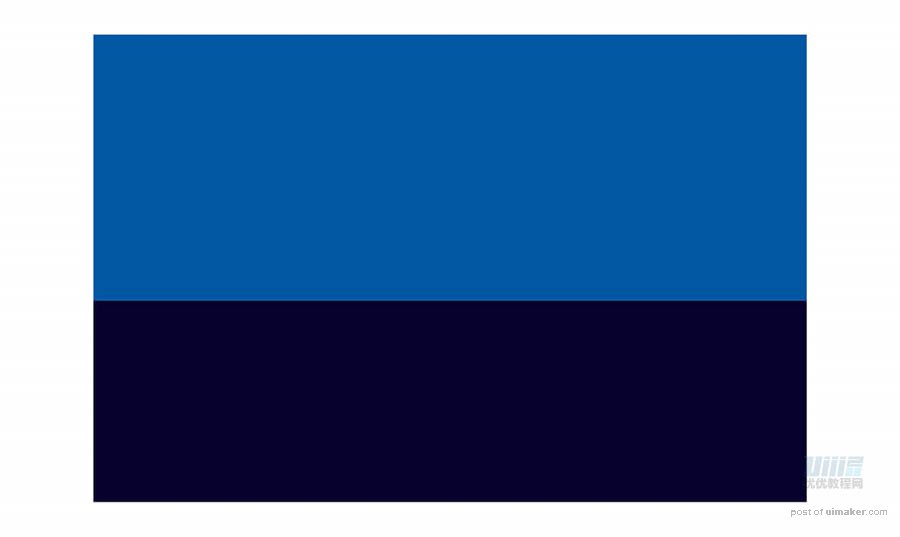
步骤3
接下来开始画房子
用矩形工具拉出一个和房子一样大的矩形 选择直接选择工具选择矩形左上角的点直线下拉 房子的背景形就出来了
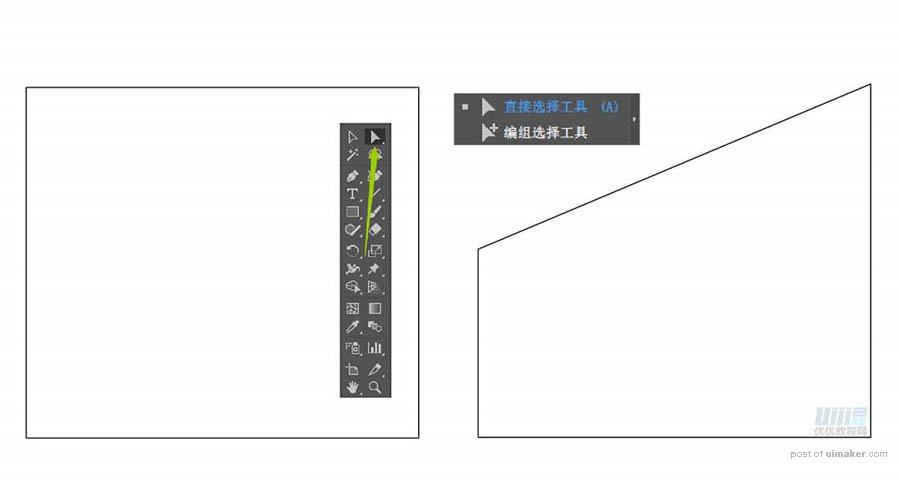
步骤4
下一步给房子添加细节
用直线段工具拉出一条直线 按住【ALT+SHIFT】 向右平行复制出一个 【Ctrl+D】 再制出你想要的数量 【Ctrl+G】群组